Denne artikkelen ble produsert ved hjelp av maskinoversettelse.
Meldingsinnboks (BETA)
Meldingsinnboks er en seksjon innenfor Leads Innboks der du kan integrere meldingsapper, som Facebook Messenger eller WhatsApp av Twilio, for å kommunisere direkte med kundene dine og potensielle kunder fra Pipedrive.
Innboksen
For å finne meldingsinnboksen, klikk på leads ikonet i navigasjonsfeltet på venstre side, så Integrations > Messaging.
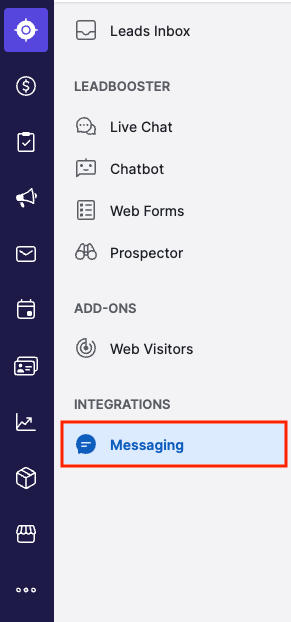
Hvis du trenger å justere innstillingene for meldingsinnboksen, gå til Verktøy og apper > Integrations > Messaging.
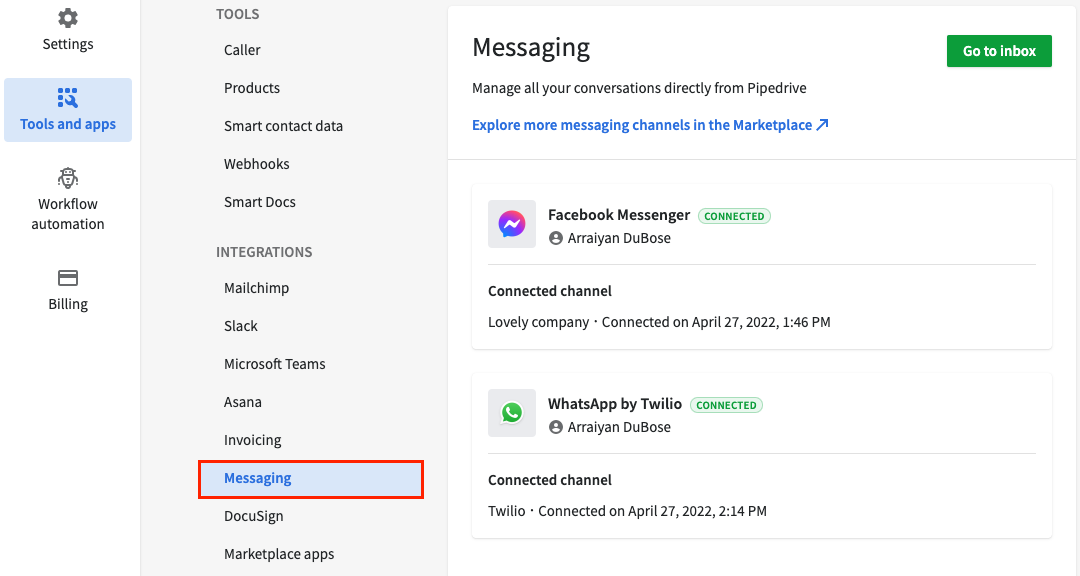
Varsler
En av de viktigste delene av salg er å være oppmerksom på fremdriften i samtaler du har med kundene dine.
Du kan motta varsler når:
- Nye meldinger mottas i samtaler som er tildelt deg
- Nye meldinger mottas i samtaler som er tildelt andre brukere
- Nye meldinger mottas i ufordelte samtaler
- Noen tildeler en ny samtale til deg
For å holde deg oppdatert, gå til meldingsinnboksen din og klikk på klokke-ikonet øverst i samtaleinnboksen.

Du vil bli bedt om å konfigurere skrivebord- og e-postvarsler.
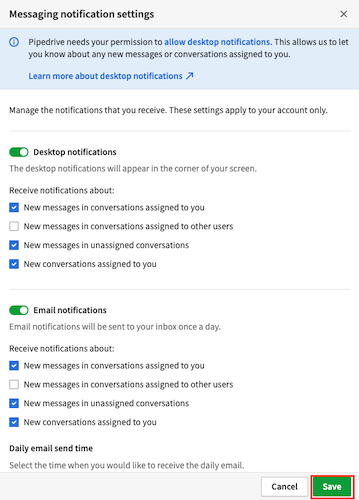
Når varslerne dine er konfigurert, klikker du på den grønne knappen for å lagre endringene.
Hvis du opplever problemer med varsler dine, vennligst se vår feilsøkingsguide.
Samtalehåndtering
Tilgjengelighet
Hvis du ikke vil ha noen samtaler tildelt i innboksen din, kan du konfigurere tilgjengelighetsstatusen din.
Klikk på tilgjengelighets-ikonet øverst i samtaleinnboksen din for å endre tilgjengeligheten din.
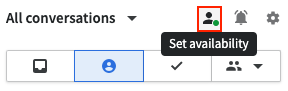
Den grønne prikken i ikonet betyr at hvem som helst kan tildele en ny samtale til deg. Du kan finne de nye samtalene i Assigned to me delen.
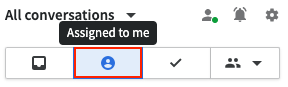
Den tomme prikken i ikonet betyr at ingen kan tildele nye samtaler til deg (ikke engang deg selv). Denne statusen påvirker ikke dine pågående samtaler.
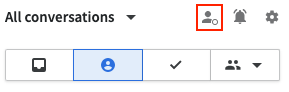
Tildeling
Når en ny samtale kommer inn, vil den være synlig i Ufordelt seksjonen. Den kan bli tildelt til hvilken som helst bruker med aktivert tilgjengelighet av en hvilken som helst bruker med delt tilgang til meldingsinnboksen.
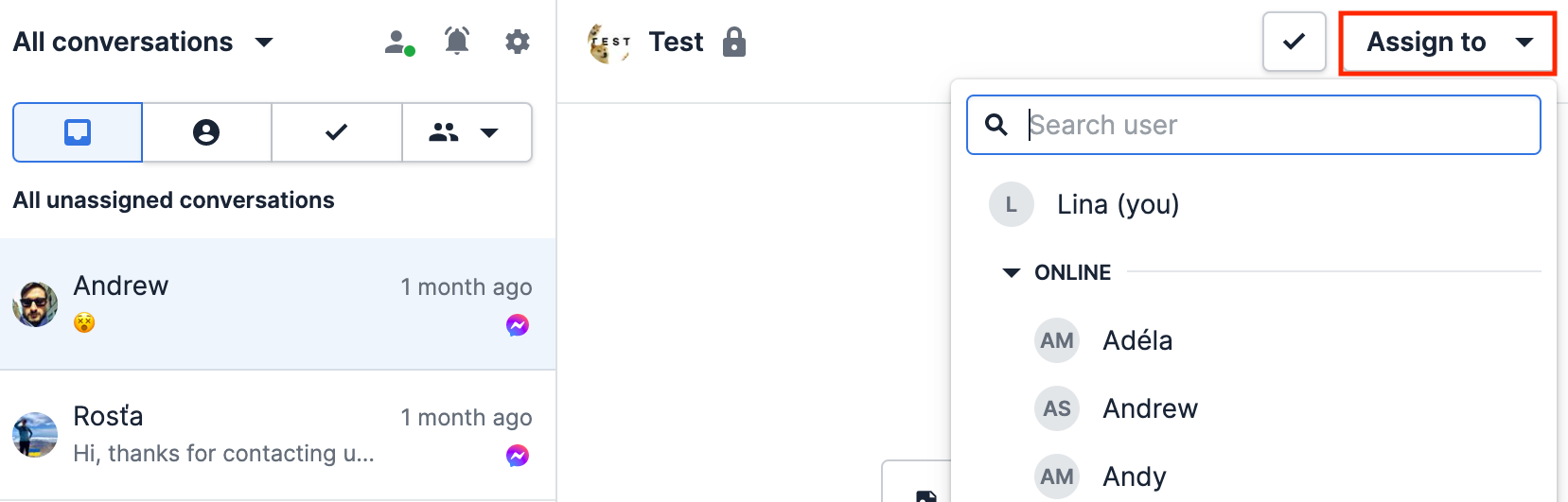
Den tildelte vil få en varsling om den nye samtalen hvis deres varsler er aktivert.
Du kan omtildel eller tremendel samtaler når som helst.
Avslutning og gjenåpning
For å holde innboksen din organisert, kan du lukke de samtalene der du tror du har avsluttet kommunikasjonen med en potensiell kunde eller klient.
For å lukke en samtale, klikk på Lukk samtalen knappen.
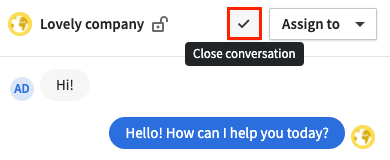
Alle lukkede samtaler vil vises under Lukkede samtaler seksjonen og være synlig for alle brukere.
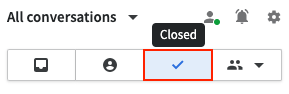
Du kan gjenåpne samtaler når du vil ved å klikke på Gjenåpne knappen inne i hver samtale.
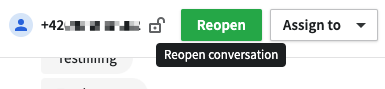
Hvis en kontakt fra en lukket samtale kontakter deg igjen, vil samtalen automatisk gjenåpnes og vises i en seksjon basert på tildelingsinnstillingene.
Sletting
Bare brukeren som installerte meldingsappen kan slette samtaler fra innboksen ved å klikke på kontaktnavnet og deretter Slett samtale i nedtrekksdelen i brukerens detaljmeny.
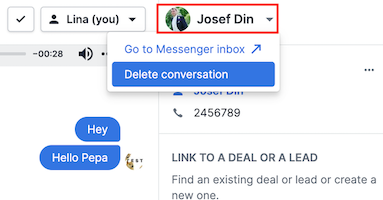
Klikk på Slett samtalen vil permanent slette samtalehistorikken fra meldingsinnboksen.
Samtaledata vil fortsatt være tilgjengelig fra meldingsleverandørens side. Om nødvendig, må du slette samtalen fra meldingsleverandøren separat.
Å koble samtaler til kontakter, leads eller avtaler
Innboksen for meldinger lar deg opprette nye personer, leads eller avtaler fra samtaler eller koble en samtale til eksisterende elementer.
Du vil se alternativene for å opprette eller legge til eksisterende elementer på høyre side av skjermen.
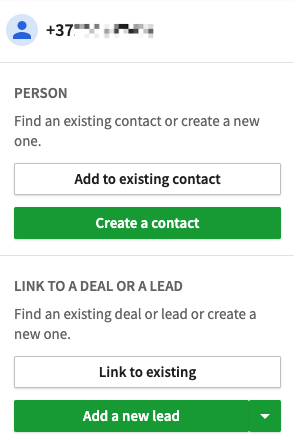
Når en samtale er knyttet til en ny eller eksisterende kontakt, lead eller avtale, vil en notat med samtalehistorikk automatisk opprettes i detaljvisning med følgende informasjon:
- Siste meldinger i samtalen med avsenderens detaljer
- Tildelt status
- Kobling til meldingsinnboks samtaler
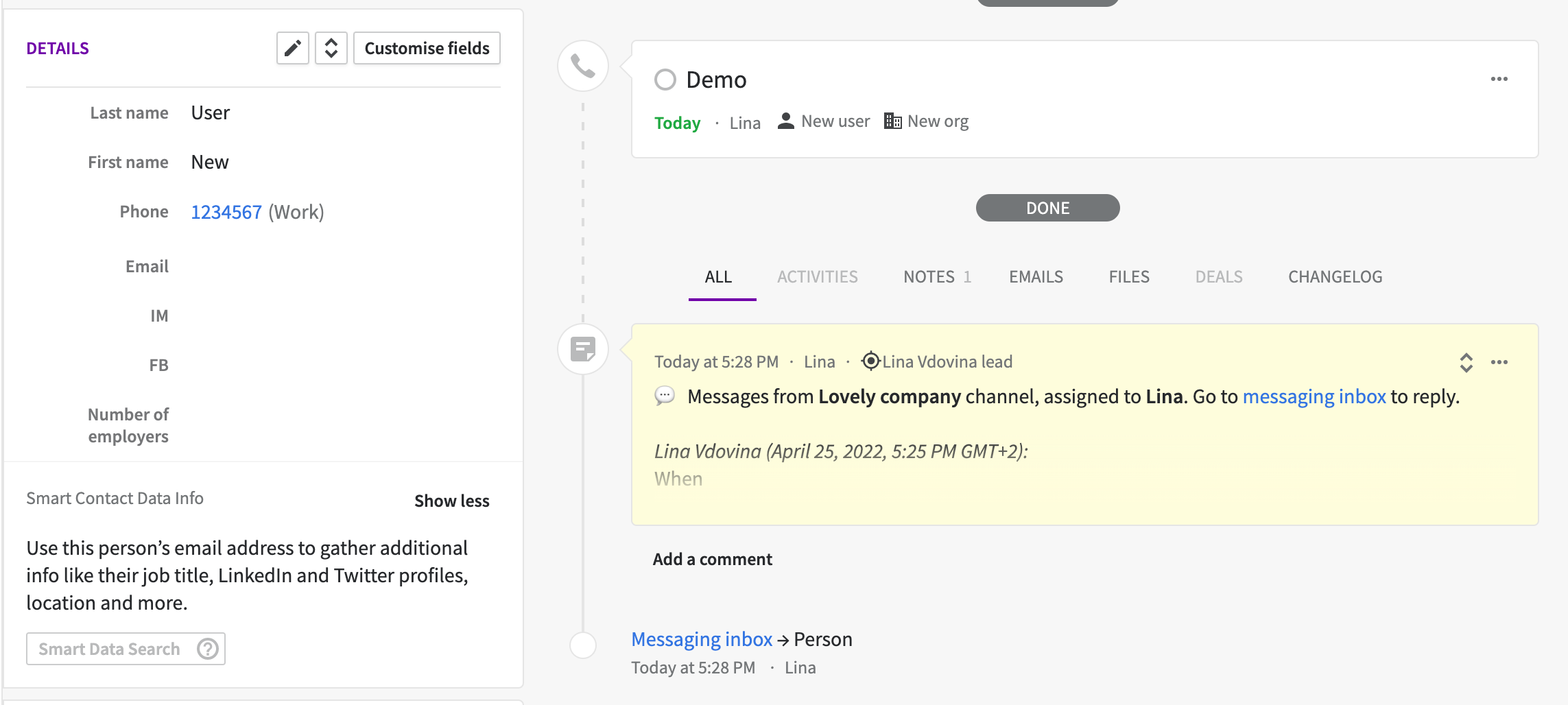
Nye meldinger i den tilknyttede samtalen mottatt innen 24 timer vil bli lagret i det samme notatet. Meldinger utvekslet i løpet av en annen 24-timers periode vil bli vist i separate notater.
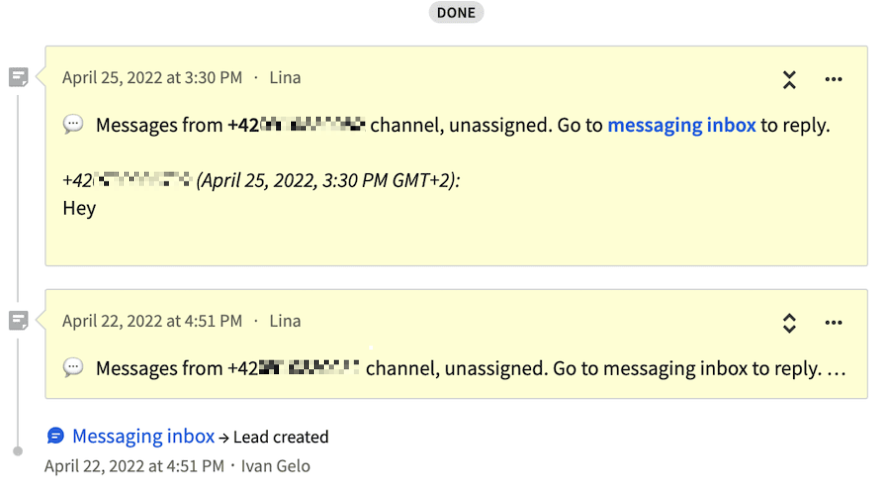
Hvis et notat med samtalehistorikk slettes eller endres, vil det opprettes et nytt notat når en ny melding kommer innen 24 timer.
Var denne artikkelen nyttig?
Ja
Nei